- Plantillas Web
- Plantillas E-commerce
- Plantillas de CMS y Blog
- Plantillas Facebook
- Constructor Web
¿Cómo gestionar permisos de ficheros/carpetas por medio de Total Commander, Filezilla y cPanel (WebHost Manager, WHM)?
octubre 30, 2012
Este tutorial muestra la manera de administrar permisos de carpetas g fq/ por medio de Total Commander, Filezilla y cPanel de hosting.
1. Vamos a cambiar permisos por medio de Total Commander.
1.1. Hay que conectarse a su servidor vía FTP, encontrar una carpeta o un fichero. Abra Files->Change Attributes (Ficheros-> Cambiar atributos).
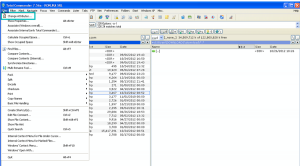
1.2. Configure los permisos deseados.
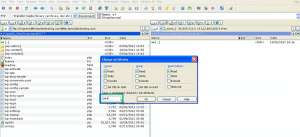
2. Vamos a cambiar permisos por medio del cliente ftp Filezilla.
2.1. Hay que conectarse a su servidor vía FTP, encontrar una carpeta o un fichero. Haga clic derecho y abra el elemento File permissions (Permisos de fichero).
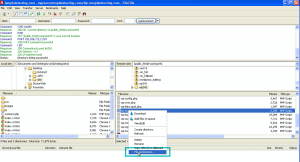
2.2. Especifique los permisos deseados. Si ha seleccionado una carpeta, Usted puede configurar permisos para su carpeta particular. Todos los ficheros y carpetas tendrán los permisos especificados, o solamente los ficheros o las carpetas. Se depende de la opción que Usted ha elegido.
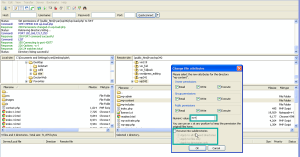
3. Vamos a cambiar permisos por medio de cpanel. Tenga en cuenta, por favor, que a veces no se puede cambiar permisos por medio del cpanel. Esto se depende del proveedor de hosting.
3.1. Abra su panel de control de hosting, encuentre el gestor de ficheros. Seleccione un fichero o una carpeta y haga clic en el icono Change permissions (Cambiar permisos). Alternativamente, Usted puede hacer clic derecho sobre su fichero o carpeta y elegir la opción Cambiar permisos.
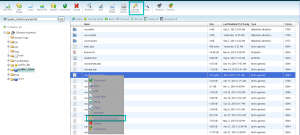
3.2. Especifique los permisos deseados.
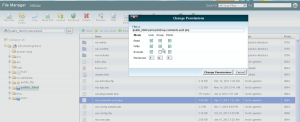
Por favor, revise el tutorial:
¿Cómo gestionar permisos de ficheros/carpetas por medio de Total Commander, Filezilla y cPanel (WebHost Manager, WHM)?













